Πώς να ρυθμίσετε τον δρομολογητή ASUS για μεταφορές BitTorrent (P2P).
Χρησιμοποιείτε πρόγραμμα -πελάτη BitTorrent για λήψη λογισμικού ανοιχτού κώδικα ή άλλου τύπου περιεχομένου από το Διαδίκτυο; Έχετε ασύρματο δρομολογητή ASUS και θέλετε οι μεταφορές P2P να λειτουργούν ομαλά κάθε φορά; Εάν το κάνετε, το υλικολογισμικό του δρομολογητή ASUS σας διευκολύνει τον ορισμό των απαραίτητων κανόνων προώθησης θυρών, έτσι ώστε οι εφαρμογές BitTorrent να λειτουργούν χωρίς προβλήματα. (BitTorrent)Δείτε πώς μπορείτε να ρυθμίσετε τα πράγματα:
ΣΗΜΕΙΩΣΗ:(NOTE:) Αυτό το σεμινάριο ισχύει τόσο για ασύρματους δρομολογητές ASUS όσο και για συστήματα (ASUS)ASUS Mesh Wi-Fi . Εφόσον το υλικολογισμικό σας είναι ενημερωμένο, οι οδηγίες που κοινοποιούμε θα πρέπει να ισχύουν και για τη συσκευή σας.
Βήμα 1. Ρυθμίστε το τείχος προστασίας του Windows Defender(Set Windows Defender Firewall) ώστε να επιτρέπει στον πελάτη BitTorrent να συνδέεται στο διαδίκτυο
Οι περισσότερες εφαρμογές BitTorrent που χρησιμοποιούνται για μεταφορές P2P(P2P transfers) δημιουργούν τους δικούς τους κανόνες για το Τείχος προστασίας του Windows Defender,(Windows Defender Firewall) ώστε να μπορούν να συνδεθούν στο διαδίκτυο. Ωστόσο, εάν ο πελάτης σας BitTorrent δεν επιτρέπεται να επικοινωνεί αυτόματα με το Διαδίκτυο, ορίστε το Τείχος προστασίας του Windows Defender(Windows Defender Firewall) σε Να επιτρέπεται η πρόσβαση(Allow access) .

Δείτε πώς να επιτρέπετε εφαρμογές μέσω του Τείχους προστασίας του Windows Defender(allow apps through the Windows Defender Firewall) .
Βήμα 2. Δείτε (ή διαμορφώστε) τη θύρα που χρησιμοποιεί ο πελάτης BitTorrent
Για να βεβαιωθείτε ότι ο δρομολογητής ASUS σας επιτρέπει τον υπολογιστή-πελάτη (ASUS)BitTorrent να εκτελείται χωρίς προβλήματα, πρέπει να γνωρίζετε τη θύρα που χρησιμοποιείται για τη λήψη torrents. Ανοίξτε το πρόγραμμα-πελάτη BitTorrent και ελέγξτε τις ρυθμίσεις σύνδεσής του. (BitTorrent)Για να σας βοηθήσουμε, ας δούμε πώς γίνεται αυτό στο qBitttorent (την αγαπημένη μας εφαρμογή αυτού του τύπου): μεταβείτε στα Εργαλεία(Tools) και, στη συνέχεια, κάντε κλικ ή πατήστε Επιλογές(Options) .

Στο παράθυρο Επιλογές(Options) , κάντε κλικ ή πατήστε Σύνδεση(Connection) και, στη συνέχεια, δείτε τη θύρα ακρόασης που επισημαίνεται παρακάτω. Γράψτε το σε ένα κομμάτι χαρτί ή αλλάξτε το σε μια άλλη θύρα που θέλετε να χρησιμοποιήσετε για συνδέσεις BitTorrent .
Ό,τι κι αν κάνετε, είναι καλή ιδέα να μην κάνετε τυχαία τη χρησιμοποιούμενη θύρα, γιατί είναι πιο δύσκολο να διατηρήσετε τις ρυθμίσεις προώθησης θύρας στον δρομολογητή ASUS . Όταν τελειώσετε, μην ξεχάσετε να πατήσετε OK .

Πολλοί χρήστες προτιμούν να χρησιμοποιούν μια άλλη εφαρμογή για τη λήψη torrent: BitTorrent . Εάν χρησιμοποιείτε και αυτήν την εφαρμογή, μεταβείτε στις Επιλογές(Options) και μετά στις Προτιμήσεις(Preferences) .

Στο παράθυρο Προτιμήσεις(Preferences) , κάντε κλικ ή πατήστε Συνδέσεις(Connections) για να δείτε τη θύρα ακρόασης στα δεξιά. Μπορεί να θέλετε να ορίσετε μόνοι σας μια προσαρμοσμένη θύρα όπως κάναμε παρακάτω ή να σημειώσετε την προεπιλεγμένη θύρα που χρησιμοποιείται από το BitTorrent . Όταν τελειώσετε, πατήστε OK .

Βήμα 3. Αποκτήστε πρόσβαση στις ρυθμίσεις προώθησης θύρας στον δρομολογητή ASUS
Ήρθε η ώρα να διαμορφώσετε τον δρομολογητή ASUS ή το σύστημα Wi-Fi mesh. Για να το κάνετε αυτό, ανοίξτε το αγαπημένο σας πρόγραμμα περιήγησης ιστού και μεταβείτε στη διεύθυνση router.asus.com ή στη διεύθυνση IP(IP address) του δρομολογητή - μπορεί να είναι κάτι σαν 192.168.50.1 ή 192.168.1.1. Εάν δεν γνωρίζετε τη διεύθυνση IP του δρομολογητή σας, αυτός ο οδηγός μπορεί να σας βοηθήσει: 5 τρόποι για να βρείτε την τοπική διεύθυνση IP του ασύρματου δρομολογητή σας(5 Ways to find the local IP address of your wireless router) . Εισαγάγετε το όνομα χρήστη και τον κωδικό πρόσβασης για τη διαχείριση του δρομολογητή και πατήστε Είσοδος(Sign In) .
ΣΗΜΕΙΩΣΗ:(NOTE:) Εάν χρειάζεστε βοήθεια με άλλους τρόπους για να συνδεθείτε στο δρομολογητή ASUS , διαβάστε: Πώς να συνδεθείτε στο δρομολογητή ASUS: Τέσσερις τρόποι που λειτουργούν.(How to login to your ASUS router: Four ways that work.)
Στη συνέχεια, στην αριστερή πλαϊνή γραμμή, επιλέξτε WAN , μεταβείτε στην καρτέλα "Virtual Server/Port Forwarding" στα δεξιά και ενεργοποιήστε τον διακόπτη "Ενεργοποίηση προώθησης θύρας"("Enable Port Forwarding") .

Βήμα 4. Ορίστε τους κανόνες προώθησης θυρών στον δρομολογητή ASUS
Ο ασύρματος δρομολογητής ASUS σας χρειάζεται λίγο χρόνο για να ενεργοποιήσει την προώθηση θύρας. (ASUS)Αφού τελειώσει, πατήστε το κουμπί Προσθήκη προφίλ(Add profile) . Εάν δεν ασχοληθήκατε με τις ρυθμίσεις του προγράμματος-πελάτη BitTorrent , στη "Λίστα διάσημων παιχνιδιών"("Famous Game List") επιλέξτε BitTorrent .
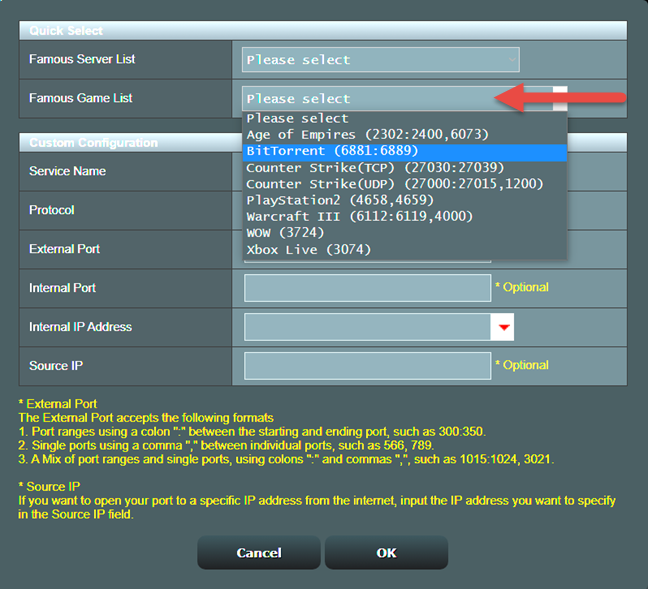
Ο ασύρματος δρομολογητής ASUS συμπληρώνει αυτόματα τα απαραίτητα πεδία με τις θύρες που χρησιμοποιούνται από πολλούς πελάτες BitTorrent . Εάν οι θύρες που αναφέρονται στο πεδίο Εξωτερική θύρα(External Port) δεν είναι αυτές που χρησιμοποιούνται από την εφαρμογή πελάτη σας, εισαγάγετε τις θύρες που χρησιμοποιεί, μη αυτόματα και πατήστε OK .
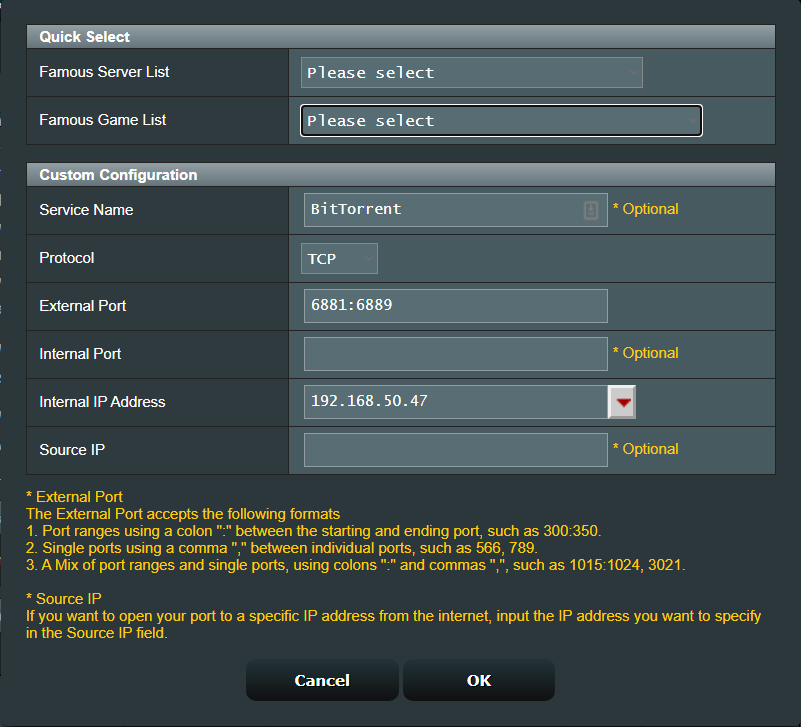
Εάν έχετε ορίσει χειροκίνητα τη θύρα στην εφαρμογή BitTorrent , είναι προτιμότερο να εισαγάγετε μόνοι σας τις απαραίτητες λεπτομέρειες. Συμπληρώστε το όνομα υπηρεσίας(Service Name) με ένα υπονοητικό όνομα όπως P2P , torrents ή BitTorrent . Στη συνέχεια, στο πεδίο Πρωτόκολλο(Protocol) επιλέξτε BOTH (TPC και UDP). Στο πεδίο Εξωτερική θύρα(External Port) , πληκτρολογήστε τη θύρα που χρησιμοποιείται από την εφαρμογή BitTorrent . Στο πεδίο "Εσωτερική διεύθυνση IP"("Internal IP address") , επιλέξτε τη συσκευή σας ή εισαγάγετε μη αυτόματα τη διεύθυνση IP της. Όταν τελειώσετε, πατήστε OK για να εφαρμόσετε τις ρυθμίσεις σας.

Είναι μια εξαιρετική ιδέα να το κάνετε αυτό για όλους τους υπολογιστές και τις συσκευές του δικτύου σας όταν θέλετε να κάνετε λήψη torrent. Για να τα προσθέσετε, κάντε κλικ ή πατήστε Προσθήκη προφίλ(Add profile) και συμπληρώστε τα απαραίτητα δεδομένα όπως κάνατε για τον πρώτο σας υπολογιστή. Βλέπετε όλα τα προφίλ προώθησης θυρών που έχουν προστεθεί στην παρακάτω λίστα.

Εάν ένας κανόνας προώθησης θύρας που δημιουργήσατε είναι εσφαλμένος, κάντε κλικ στο κουμπί Επεξεργασία(Edit) για αυτόν και αλλάξτε τις ρυθμίσεις σας. Εάν ένας κανόνας δεν ισχύει πλέον, πατήστε το κουμπί Διαγραφή(Delete) και αφαιρέστε τον από τον δρομολογητή ASUS . Όταν ολοκληρώσετε τις ρυθμίσεις, κλείστε την καρτέλα του προγράμματος περιήγησης που χρησιμοποιείται για την πρόσβαση στις ρυθμίσεις του δρομολογητή ASUS .
Έχετε(Did) ορίσει τους κανόνες προώθησης θυρών στο δρομολογητή ASUS σας για τη λήψη torrents;
Πολλοί άνθρωποι συνδέουν τα torrents με κακόβουλο περιεχόμενο ή με κλοπή περιεχομένου. Ωστόσο, υπάρχουν πολλές νόμιμες χρήσεις για τη χρήση εφαρμογών P2P , συμπεριλαμβανομένης της λήψης παιχνιδιών όπως αυτά που διανέμονται από τη Blizzard ή λογισμικού ανοιχτού κώδικα. Πριν κλείσετε αυτό το σεμινάριο, ενημερώστε μας εάν αυτός ο οδηγός σας βοήθησε να ρυθμίσετε σωστά τα πράγματα στον ασύρματο δρομολογητή ASUS . Έχετε προβλήματα ή ερωτήσεις; Μοιραστείτε(Share) τα σε ένα σχόλιο παρακάτω.
Related posts
7 τρόποι με τους οποίους ο Γονικός Έλεγχος της ASUS προστατεύει τα παιδιά σας
Τι είναι ένα δίκτυο ASUS AiMesh και πώς να το δημιουργήσετε; -
Πώς μπορώ να επαναφέρω τον δρομολογητή ASUS στις εργοστασιακές του ρυθμίσεις; (4 τρόποι)
ASUS AiProtection: Ενεργό ή απενεργοποιημένο; Βελτιώστε την ασφάλεια του δρομολογητή σας!
Πώς να ρυθμίσετε τον Γονικό έλεγχο σε έναν δρομολογητή ASUS -
Πώς να δημιουργήσετε ένα hotspot των Windows 10: Όλα όσα πρέπει να γνωρίζετε
Πώς να βρείτε και να αλλάξετε τις ρυθμίσεις DNS στο δρομολογητή TP-Link Wi-Fi 6 -
Πώς να συνδεθείτε σε Wi-Fi στα Windows 11 -
Τι είναι το DHCP; Πώς λειτουργεί;
Τι είναι μια Οικιακή Ομάδα; Πώς να χρησιμοποιήσετε την Οικιακή ομάδα των Windows 7
Συμβουλές Geek για τη διαχείριση των συνδέσεων σε ασύρματα δίκτυα στα Windows 7
2 τρόποι για να ρυθμίσετε τον δρομολογητή TP-Link Wi-Fi 6 -
Πώς να αντιστοιχίσετε μονάδες δίσκου δικτύου και να προσθέσετε τοποθεσίες FTP στα Windows 11
Οι καλύτεροι δρομολογητές Wi-Fi Back-to-School από την ASUS -
8 βήματα για να βελτιώσετε την ταχύτητα WiFi σε δρομολογητή ASUS ή σύστημα πλέγματος Lyra
8 τρόποι για να βρείτε τη διεύθυνση IP σας στα Windows (όλες οι εκδόσεις)
Πώς να δημιουργήσετε και να προσθέσετε ένα αναγνωριστικό TP-Link στο δρομολογητή TP-Link Wi-Fi 6
Έλεγχος του δρομολογητή ASUS RT-AC53 - Τι έχει να προσφέρει αυτός ο οικονομικός δρομολογητής;
Αναθεώρηση ASUS RT-AX88U: Ο πρώτος δρομολογητής που παρουσιάζει το νέο πρότυπο Wi-Fi 6!
Πώς να δημιουργήσετε ένα hotspot των Windows 11 -
